7 Mejores Programas Para Actualizar Drivers

De hecho, en los sistemas operativos más recientes como Windows 10 suelen instalarse automáticamente, pero en caso de que no, necesitarás de los programas para actualizar drivers en tu PC.
Los 7 Mejores Softwares Para Actualizar Controladores
Los equipos más antiguos son los primeros en requerir de este tipo de aplicaciones, pues sus sistemas quedaron desactualizados y ya no pueden detectar los controladores de los hardware más recientes.
También es común que nuestro ordenador falle buscándolos e instalándolo y si no contamos con el disco de instalación a la mano, lo único que necesitarás para solucionar ese problema es uno de los programas de actualización de drivers que te contaremos desde ahora.
1. Driver Booster
El más popular del mercado a Driver Booster desarrollado por iObit, y hay muchas razones por la que los usuarios lo eligen. En primer lugar, cuenta con una interfaz limpia, elegante y bien estructurada, que te muestra un botón principal para comenzar a escanear el sistema.
Mira También 8 Mejores Programas como PowerPoint
8 Mejores Programas como PowerPointPara ello necesitas conexión a internet, pues el programa se conecta a los sitios de los fabricantes del hardware de tu equipo para intentar encontrar las actualizaciones más recientes.
Con la versión gratuita y de prueba, quedan por fuera algunos de los drivers más importantes, pero también puede actualizar los más esenciales, así que igual funciona. Sin embargo, recomendamos adquirir el programa Premium si quieres que se ejecute y se actualice el análisis automáticamente.
Además, es posible marcar solo algunos controladores para descargar y permite hacer acciones por lote. Es muy intuitivo y se puede descargar en equipos Windows 10 o sistemas inferiores.
2. Snappy Driver Installer
Pero si acabas de formatear tu PC y te diste cuenta que ciertas cosas no funcionan -como el sonido-, Snappy Driver Installer será uno de los primeros en considerar, principalmente porque funciona tanto de forma offline, como online.
Y es que, la app realiza un análisis profundo de todo el sistema y detecta los equipos conectados, en búsqueda de los controladores que ellos mismos incluyan. Así que puedes instalarlos de esa manera y no importa si estás en línea o si tienes internet.
Mira También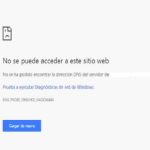 Reparar No Se Pudo Encontrar La Dirección IP Del Servidor
Reparar No Se Pudo Encontrar La Dirección IP Del ServidorSin embargo, para poder actualizarlos a una versión más reciente o en casos de que los hardware no incluyan sus drivers, tendrás que usar Snappy Driver Installer conectado. Desde allí se busca en las páginas webs y servidores de cada fabricante, para encontrar los últimos controladores lanzados.
La interfaz es muy minimalista y contiene algunos ajustes, como las actualizaciones por lotes o individuales. Es de los programas para instalar drivers de forma offline, pero no es gratuita.
3. Driver Talent
Para contar con una caja de herramientas dedicada exclusivamente a los controladores de tu equipo, Driver Talent te ofrece las funciones más avanzadas y no solo la de actualización de drivers.
Con ella serás capaz de mantener tu ordenador al día y libre de cualquier mal funcionamiento. Se pueden hacer copias de seguridad de los controladores de tu equipo, por si quieres restaurarlos después de un formateo y evitar tener que buscarlos y descargarlos nuevamente.
Driver Talent también permite encontrar y eliminar aquellos drivers que ya no utilicemos y que el sistema no requiera, así que se pueden desinstalar para ahorrar espacio en el almacenamiento y evitar conflictos de funcionamiento.
Mira También 5 Mejores Programas Para Reproducir Juegos Flash
5 Mejores Programas Para Reproducir Juegos FlashAprovecha para actualizarlos cuando estés conectado a la red, pues el mismo software los encuentra directamente desde sus plataformas oficiales. La versión gratuita es limitada, pero la completa está de maravilla, aunque tendrás que pagar por ella.
4. Double Drivers
Estamos seguros que te encantará Double Drivers por ser el más intuitivo y sencillo de la lista. Su interfaz no nos ofrece montones de herramientas, sino las principales y esenciales, así que es un programa para mantener actualizado los drivers de la PC.
A penas lo ejecutes verás una lista con todos los drives actuales, pero con la función de escaneo que se ubica en la paleta superior, se analizará el equipo y en la web para encontrar posibles actualizaciones o la conexión de nuevos controladores.
Double Drivers admite la selección por lotes o manual, en el que tú eliges cuales son los drivers que quieres actualizar, instalar o eliminar. De hecho, hay funciones de desinstalación, por si ya no los necesitas, aunque el software no te dirá si son importantes o no.
Adicionalmente permite hacer copias de seguridad y respaldos de todos los drivers, y allí mismo tienes una herramienta para restaurar dichas copias. Sin embargo, solo está disponible para ordenadores Windows.
Mira También 6 Mejores Programas de Dibujo Profesional
6 Mejores Programas de Dibujo Profesional5. Driver Easy
En caso de algún problema de funcionamiento, Driver Easy te ayudará a repararlos, siempre y cuando sean ocasionados por los drivers. El mismo programa se encarga de hacer un análisis profundo del sistema, para detectar posibles fallas y reinstalar los controladores de su base de datos.
En ese aspecto cuenta con más de 3 millones de drivers, tanto para monitores, teléfonos celulares, altavoces, tarjetas controladoras, teclados, impresoras, mouse, entre muchos otros.
Por si fuera poco, Driver Easy nos proporciona una limpia y muy gráfica interfaz, con la lista de controladores actualmente instalados. El botón de actualización encuentra las nuevas versiones y te dice la cantidad disponible, pero tú eliges cuales quieres actualizar.
Incluso, si deseas hacerlo por lote, allí tienes un botón que se relaciona con dicha función. En sí, el programa de puede bajar gratuitamente, pero si quieres gozar de todas sus características, tendrás que adquirir una licencia.
Mira También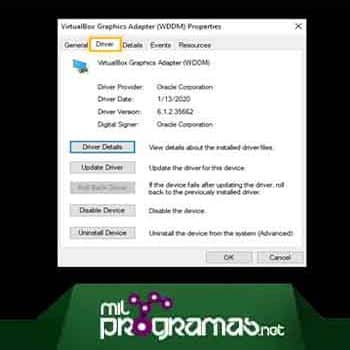 Cómo Actualizar Los Controladores Gráficos En Windows 7 Y Windows 10
Cómo Actualizar Los Controladores Gráficos En Windows 7 Y Windows 106. Intel Driver Update Utility
Aunque Intel Driver Update Utility es una herramienta muy sencilla, puede resultar incluso más eficiente que todos los programas para instalar controladores que te hemos presentado en esta revisión.
Teniendo en cuenta que la mayoría de las tarjetas controladoras, de sonido y demás son de Intel, esta utilidad resulta muy eficaz, pues tiene su propia base de datos, no es invasiva, no recopila información de tu equipo y solo se centra en la actualización e instalación de los drivers esenciales.
Entre ellos tenemos los controladores de sonido, para tarjetas gráficas y visuales, los de conexión alámbrica o para tu tarjeta receptora Wi-Fi. Si hay alguna nueva versión disponible, te aparecerá un botón de actualización y solo tendrás que pulsar sobre el para ejecutar la acción.
Además, puedes ejecutarlo cada cierto tiempo, aunque el trabajo de análisis generalmente es automático, así que merece la pena mantenerlo instalado en la PC si queremos estar al día con las nuevas mejoras.
7. DriversCloud
Hay quienes no les gusta instalar ningún tipo de software en el almacenamiento de sus equipos, por lo que en esos casos podemos contar con una alternativa como DriversCloud. Se trata de un servicio de actualización de drivers en la nube, el cual nos ofrece una extensísima base de datos.
Mira También 6 Mejores Programas Para Mejorar El Rendimiento De Mi PC
6 Mejores Programas Para Mejorar El Rendimiento De Mi PCPodemos acceder a ella directamente desde el navegador de nuestro ordenador y, otorgando los permisos esenciales, se encargar de detectar nuestro hardware y buscar nuevos controladores en la red.
Aun así, DriversCloud cuenta con una pequeña aplicación ejecutable que puedes descargar, la cual no se instala y puede detectar los drivers offline, para luego descargarlos directamente desde otro computador al estar conectado.
Sin embargo, la desventaja de usar este tipo de plataformas es que solo puedes aprovechar sus herramientas conectado a internet. Además, no permite hacer copias de seguridad a los controladores, pero es de los mejores programas online para actualizar drivers.
Conclusiones
Haz copias de seguridad y restáuralas, instala los controladores y descarga su versión reciente con los Programas Para Actualizar Drivers. Si hay alguna utilidad que necesita tu ordenador después de un formateo, son estas aplicaciones.
Ten en cuenta que un equipo no puede funcionar sin sus drivers, ya que si no están instalados puede ocasionar problemas de conexión, falla de la reproducción del sonido, la imagen del monitor tendría distintas imperfecciones y hasta dejaría de funcionar, en muchos de los casos.
Mira También 6 Mejores Programas Para Ver La Tv En El PC
6 Mejores Programas Para Ver La Tv En El PC▷Deberías leer: 6 Mejores Programas Para Mejorar El Rendimiento De Mi PC ▷
Los desarrolladores casi siempre están al pendiente de sus hardware, lanzando actualizaciones incluso décadas después de haberlos fabricado. De hecho, si tienes un equipo obsoleto y ejecutas cualquier software de instalación de controladores, notarás que hay actualizaciones disponibles recientemente.
Así que te recomendamos tenerlos en tu equipo siempre o instalarlos periódicamente, lo que evitará distintos fallos de funcionamiento o problemas a futuro.
Deja una respuesta

►TAMBIÉN DEBERÍAS LEER...